Win10挂载VHD硬盘详细教程
时间:2025-09-22 09:15:43 124浏览 收藏
知识点掌握了,还需要不断练习才能熟练运用。下面golang学习网给大家带来一个文章开发实战,手把手教大家学习《Win10挂载VHD虚拟硬盘教程》,在实现功能的过程中也带大家重新温习相关知识点,温故而知新,回头看看说不定又有不一样的感悟!
首先通过磁盘管理或DiskPart挂载VHD文件,再通过任务计划程序设置开机自动挂载以实现持久化访问。

如果您拥有一个已创建的VHD或VHDX虚拟磁盘文件,但无法在系统中直接访问其内容,则需要将其挂载到Windows 10环境中。以下是完成此操作的具体步骤:
本文运行环境:Dell XPS 13,Windows 10 专业版。
一、通过磁盘管理工具挂载
使用系统内置的磁盘管理功能可以直接附加VHD文件,使其作为独立磁盘出现在资源管理器中。该方法适用于大多数用户,无需命令行操作。
1、按下 Win + X 组合键,从弹出菜单中选择“磁盘管理”。
2、在磁盘管理界面顶部的“操作”菜单中,点击“附加VHD”。
3、在弹出的窗口中,点击“浏览”按钮,找到您要挂载的 .vhd 或 .vhdx 文件,选中后点击“打开”。
4、确认路径无误后,点击“确定”按钮,系统将自动加载该虚拟磁盘。
5、挂载成功后,您可以在磁盘列表中看到新添加的磁盘,并在“此电脑”中通过分配的驱动器号访问其内容。
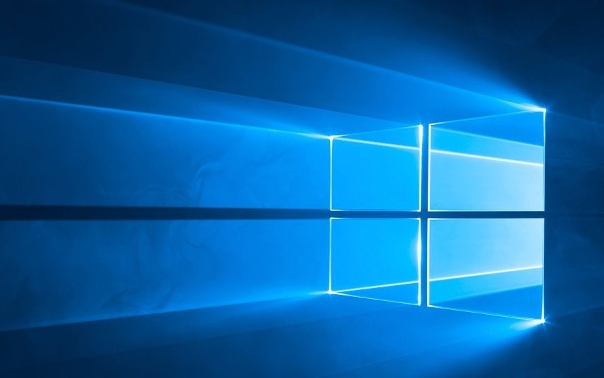
二、使用DiskPart命令行工具
DiskPart 是 Windows 提供的强大磁盘管理命令行工具,能够精确控制虚拟磁盘的附加与分离过程,适合高级用户进行自动化或批量操作。
1、以管理员身份打开命令提示符:在开始菜单搜索“cmd”,右键选择“以管理员身份运行”。
2、输入 diskpart 并按回车进入 DiskPart 环境。
3、执行以下命令来选择并附加虚拟磁盘:
select vdisk file="C:\path\to\your\disk.vhd"
attach vdisk
4、命令执行成功后,虚拟磁盘将被挂载,您可在文件资源管理器中查看新增的驱动器。
5、若需分离磁盘,可使用 detach vdisk 命令。
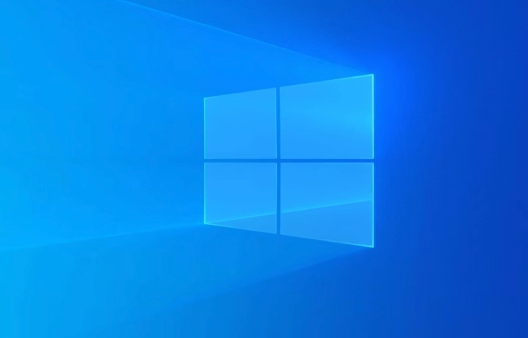
三、设置开机自动挂载
为避免每次重启后手动挂载VHD文件,可通过任务计划程序配置系统在启动时自动执行挂载操作,确保虚拟磁盘持续可用。
1、创建一个批处理脚本(例如 mount_vhd.bat),内容如下:
@echo off
echo select vdisk file="D:\mydisk.vhd" > vhdsel.txt
echo attach vdisk >> vhdsel.txt
diskpart /s vhdsel.txt
del vhdsel.txt
2、打开“任务计划程序”,点击“创建基本任务”。
3、设置任务名称,如“Auto Mount VHD”,触发器选择“当计算机启动时”。
4、操作选择“启动程序”,程序或脚本字段指向您创建的批处理文件。
5、在任务属性中勾选“使用最高权限运行”,并启用“不管用户是否登录都要运行”选项。
本篇关于《Win10挂载VHD硬盘详细教程》的介绍就到此结束啦,但是学无止境,想要了解学习更多关于文章的相关知识,请关注golang学习网公众号!
-
501 收藏
-
501 收藏
-
501 收藏
-
501 收藏
-
501 收藏
-
414 收藏
-
219 收藏
-
111 收藏
-
130 收藏
-
491 收藏
-
320 收藏
-
403 收藏
-
461 收藏
-
265 收藏
-
210 收藏
-
182 收藏
-
465 收藏
-

- 前端进阶之JavaScript设计模式
- 设计模式是开发人员在软件开发过程中面临一般问题时的解决方案,代表了最佳的实践。本课程的主打内容包括JS常见设计模式以及具体应用场景,打造一站式知识长龙服务,适合有JS基础的同学学习。
- 立即学习 543次学习
-

- GO语言核心编程课程
- 本课程采用真实案例,全面具体可落地,从理论到实践,一步一步将GO核心编程技术、编程思想、底层实现融会贯通,使学习者贴近时代脉搏,做IT互联网时代的弄潮儿。
- 立即学习 516次学习
-

- 简单聊聊mysql8与网络通信
- 如有问题加微信:Le-studyg;在课程中,我们将首先介绍MySQL8的新特性,包括性能优化、安全增强、新数据类型等,帮助学生快速熟悉MySQL8的最新功能。接着,我们将深入解析MySQL的网络通信机制,包括协议、连接管理、数据传输等,让
- 立即学习 500次学习
-

- JavaScript正则表达式基础与实战
- 在任何一门编程语言中,正则表达式,都是一项重要的知识,它提供了高效的字符串匹配与捕获机制,可以极大的简化程序设计。
- 立即学习 487次学习
-

- 从零制作响应式网站—Grid布局
- 本系列教程将展示从零制作一个假想的网络科技公司官网,分为导航,轮播,关于我们,成功案例,服务流程,团队介绍,数据部分,公司动态,底部信息等内容区块。网站整体采用CSSGrid布局,支持响应式,有流畅过渡和展现动画。
- 立即学习 485次学习
